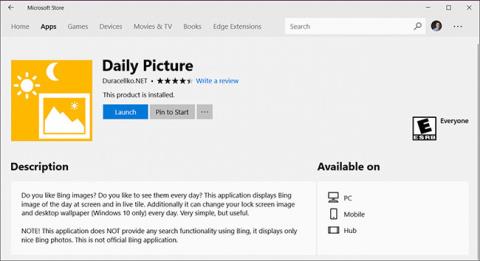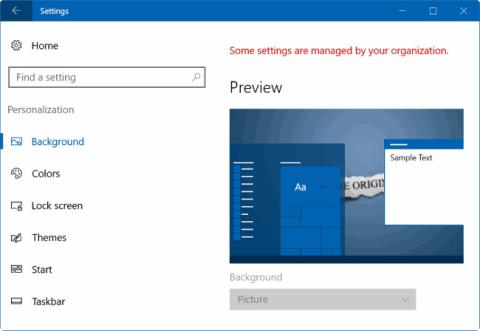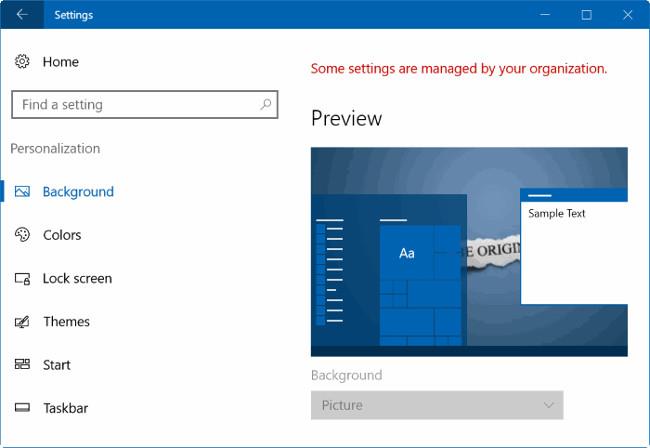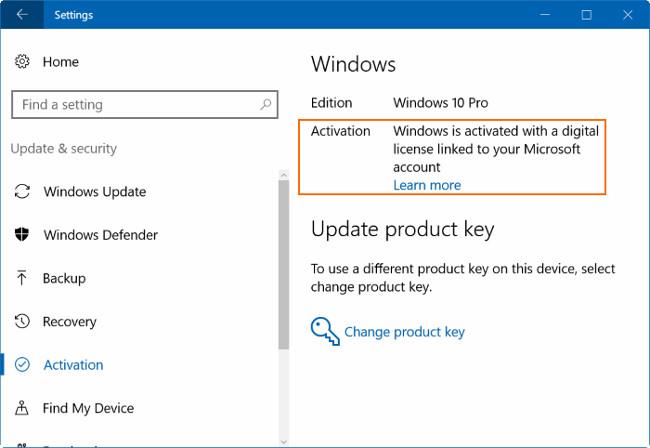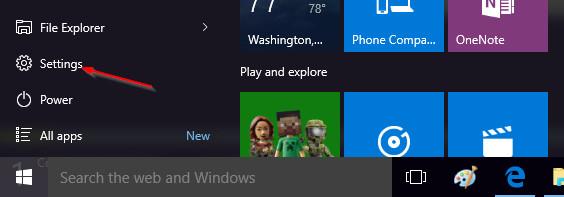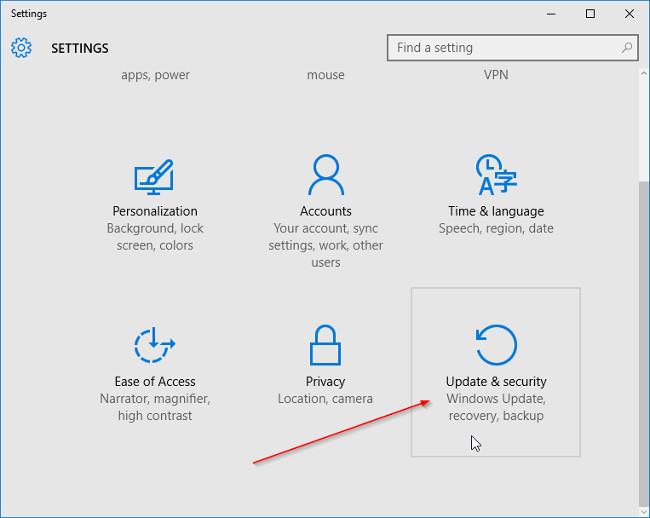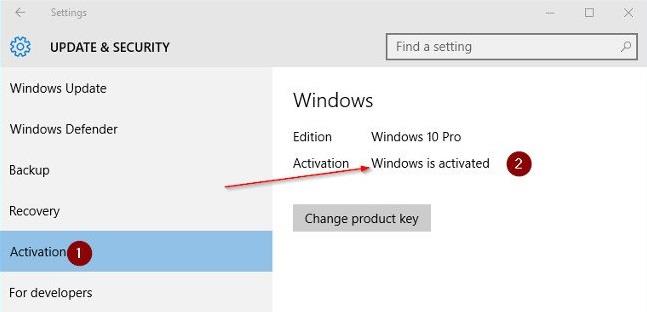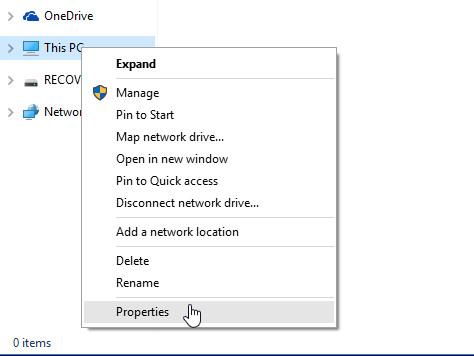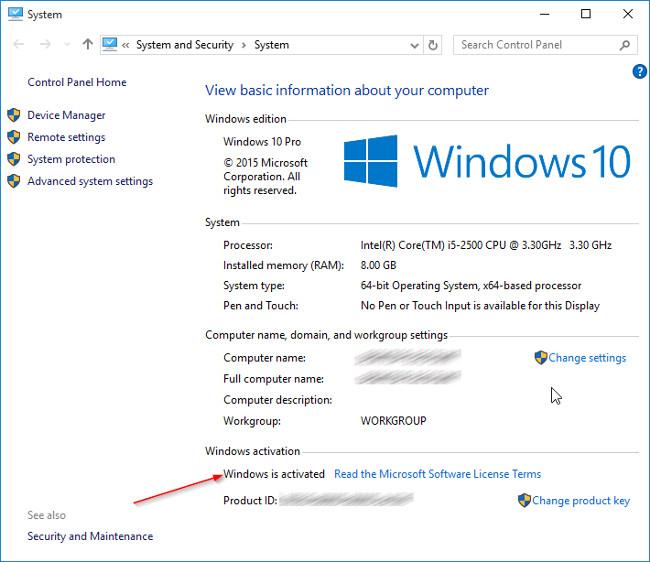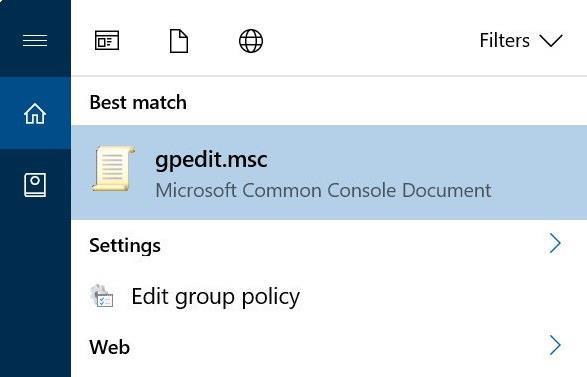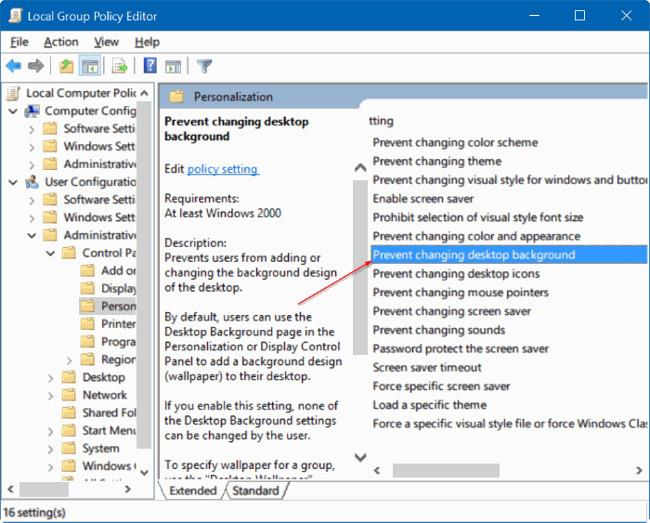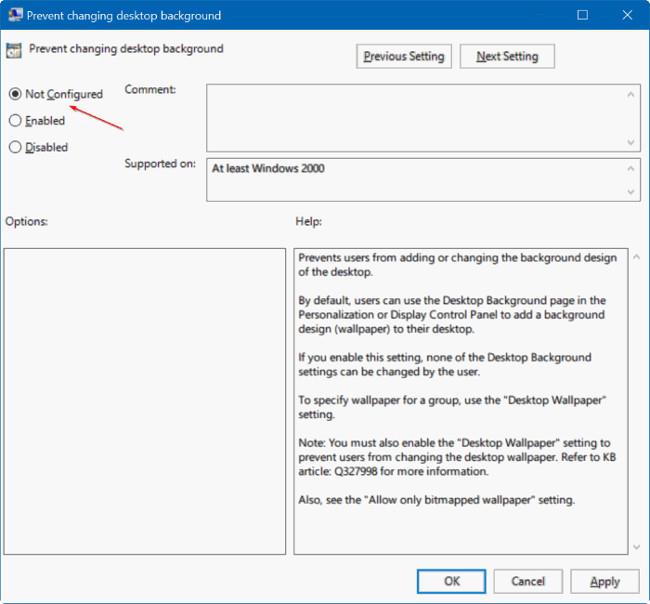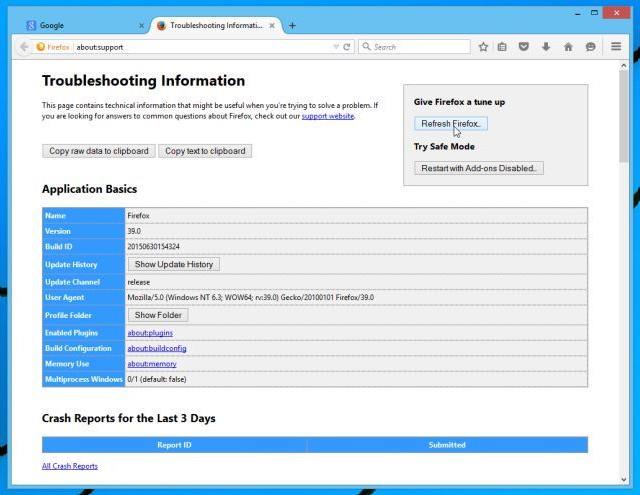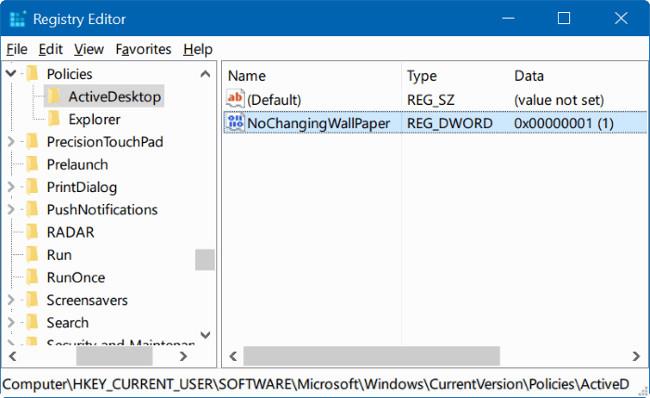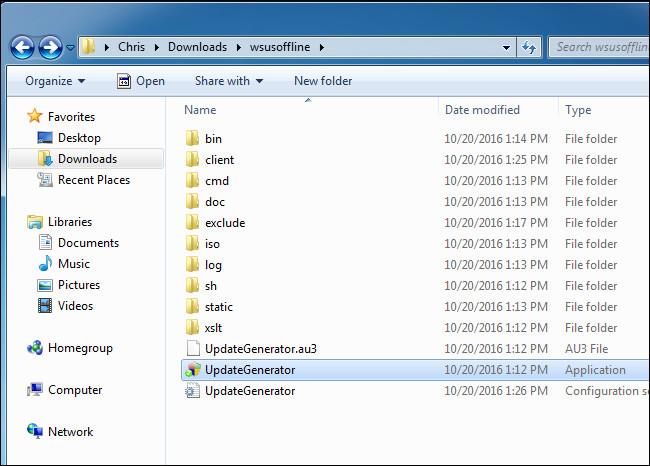Pēc noklusējuma operētājsistēmā Windows 10 lietotāji var viegli mainīt darbvirsmas fona attēlu. Vienkārši ar peles labo pogu noklikšķiniet uz jebkura attēla faila un noklikšķiniet uz opcijas Iestatīt kā darbvirsmas fonu, lai iestatītu šo attēlu kā fona attēlu. Vai arī varat pāriet uz Iestatījumi => Personalizēšana => Fons , lai atlasītu attēlu kā darbvirsmas fonu.
Ja nevarat mainīt darbvirsmas fona attēlu vai nevarat iestatīt jaunu attēlu kā darbvirsmas fona attēlu, varat viegli iespējot opciju mainīt fona attēlu, pielāgojot grupas politiku vai reģistru.
Ja loga Iestatījumi sadaļā Personalizācija tiek parādīts ziņojums "Dažus iestatījumus pārvalda jūsu organizācija" , tas ir tāpēc, ka grupas politikā vai reģistrā ir atspējota iespēja mainīt darbvirsmas fona tapeti.
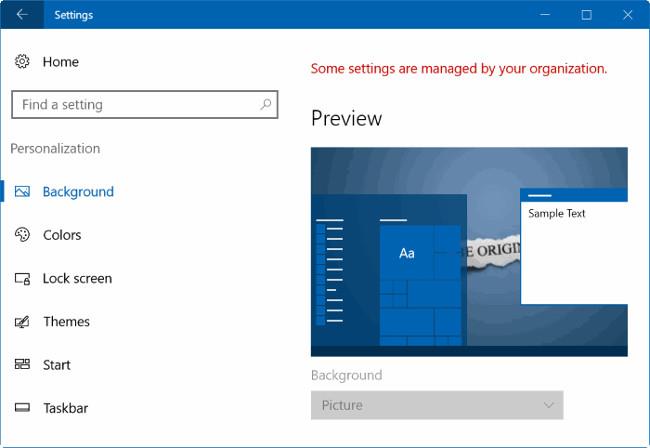
1. Pārbaudiet Windows 10 aktivizācijas statusu
Pirmais un arī svarīgais solis pirms nākamo darbību veikšanas ir pārbaudīt, vai Windows 10 statuss ir aktivizēts vai nē. Ja jūsu Windows 10 kopija nav aktivizēta, nevar mainīt darbvirsmas fona attēlu, izmantojot iestatījumus.
Un pat tad, ja ar peles labo pogu noklikšķiniet uz attēla un atlasāt Iestatīt kā darbvirsmas fonu , šo attēlu nevar iestatīt kā fonu.
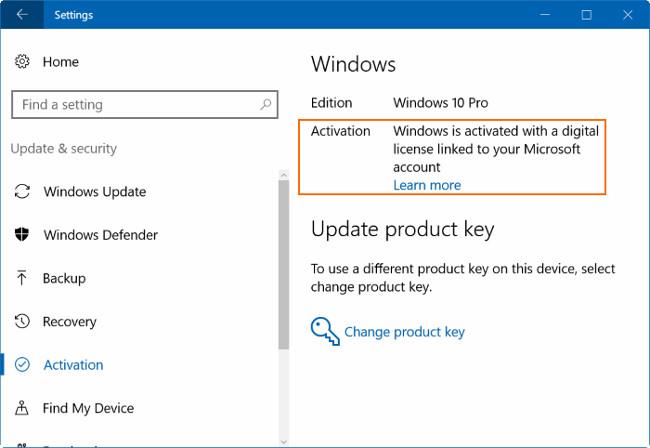
Veiciet tālāk norādītās darbības, lai pārbaudītu, vai jūsu Windows 10 kopija ir aktivizēta.
1.1. 1. metode
1. darbība :
Operētājsistēmā Windows 10 noklikšķiniet uz pogas Sākt un pēc tam noklikšķiniet uz ikonas Iestatījumi izvēlnes Sākt kreisajā rūtī, lai atvērtu iestatījumu logu.
Vai arī nospiediet taustiņu kombināciju Windows + I , lai atvērtu iestatījumu logu.
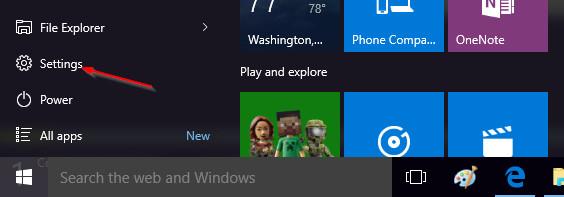
2. darbība :
Iestatījumu logā atrodiet un noklikšķiniet uz Atjaunināšana un drošība (Windows atjaunināšana, atkopšana, dublēšana).
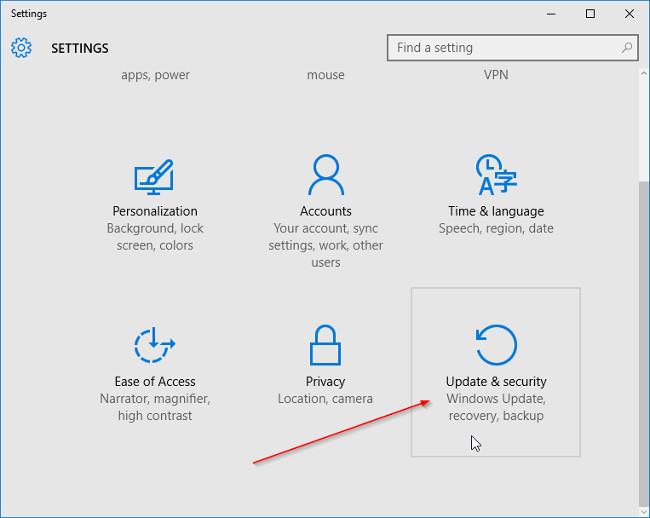
3. darbība :
Kreisajā rūtī noklikšķiniet uz Aktivizēšana .
4. darbība :
Tālāk labajā rūtī redzēsit Windows 10 versiju un Windows 10 aktivizācijas statusu.
Ja operētājsistēma Windows 10 ir aktivizēta, pa labi no sadaļas Aktivizēšana tiks parādīts ziņojums Windows ir aktivizēts .
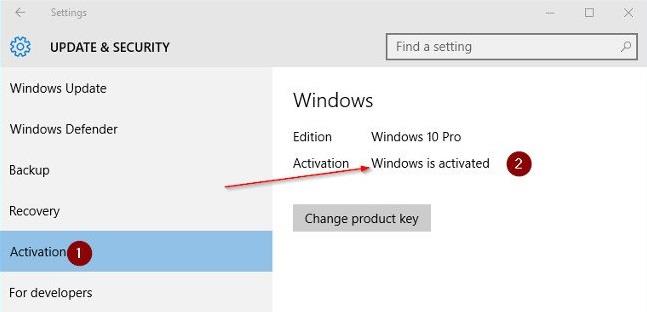
1.2. Dažādi ceļi
1. darbība :
Atveriet sistēmas logu, nospiežot Windows taustiņu + Pauzes/pārtraukšanas taustiņu kombināciju .
Vai atveriet File Explorer (Windows Explorer), pēc tam kreisajā rūtī atrodiet ikonu Šis dators un ar peles labo pogu noklikšķiniet uz tās un pēc tam noklikšķiniet uz Rekvizīti , lai atvērtu sistēmas logu.
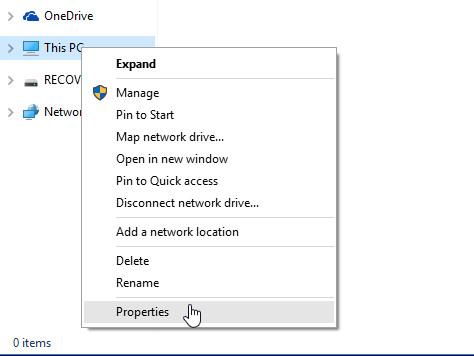
2. darbība :
Šeit ritiniet uz leju, lai atrastu sadaļu Windows aktivizēšana.
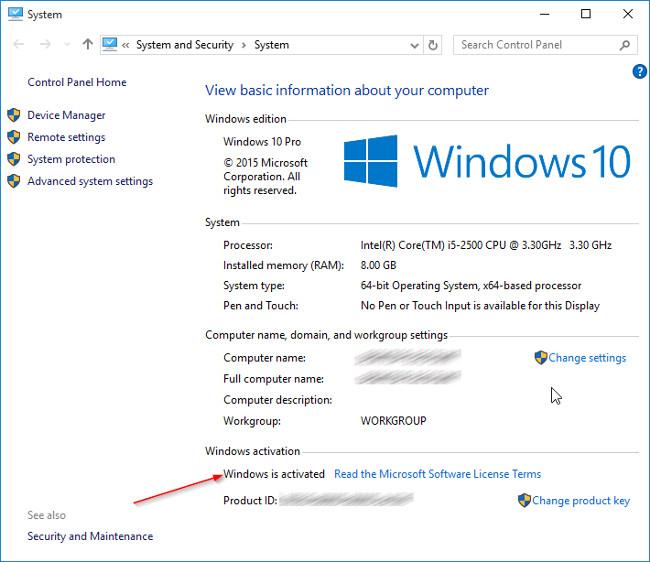
3. darbība :
Ja jūsu Windows 10 kopija ir aktivizēta, jūs redzēsit ziņojumu Windows ir aktivizēts.
2. Iespējojiet opciju mainīt fona tapeti grupas politikā
Iemesls ir tāds, ka grupas politika ir pieejama tikai Pro un Enterprise versijās, tādēļ, ja tiek izmantota mājas versija, lietotāji nevar izmantot grupas politiku, bet ir jāizmanto reģistrs.
Ja izmantojat Pro vai Enterprise versiju, veiciet tālāk norādītās darbības.
1. darbība :
Izvēlnes Sākt vai uzdevumjoslas meklēšanas lodziņā ievadiet Gpedit.msc , pēc tam nospiediet taustiņu Enter, lai atvērtu grupas politikas redaktora logu.
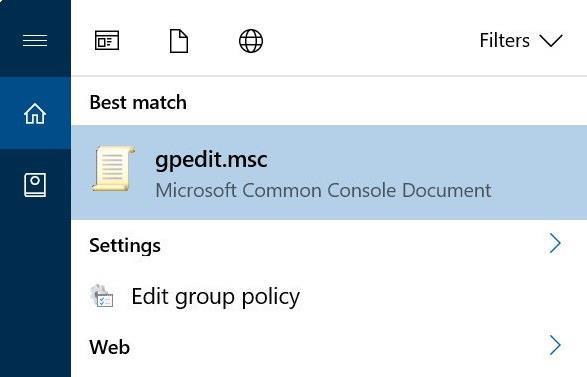
2. darbība :
Grupas politikas redaktora logā pārvietojieties pēc atslēgas:
Lietotāja konfigurācija => Administratīvās veidnes => Vadības panelis => Personalizēšana
3. darbība :
Labajā rūtī atrodiet politiku ar nosaukumu Neļaut mainīt darbvirsmas fonu un veiciet dubultklikšķi uz tās, lai atvērtu logu Rekvizīti.
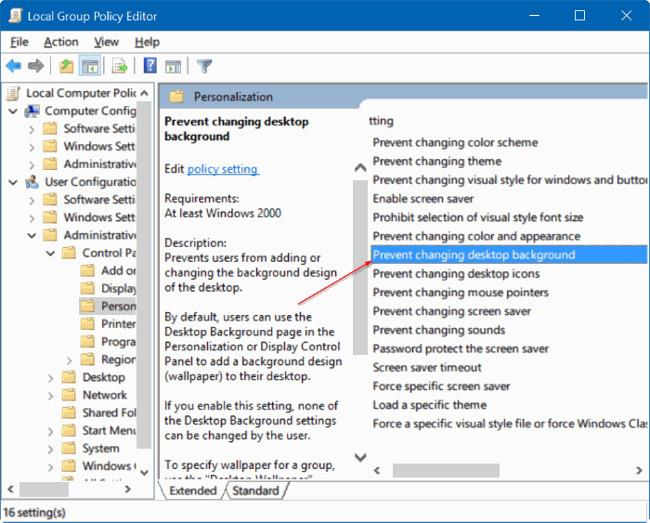
4. darbība :
Logā Rekvizīti noklikšķiniet uz Nav konfigurēts vai Atspējots , lai aktivizētu iespēju mainīt darbvirsmas fona attēlu.
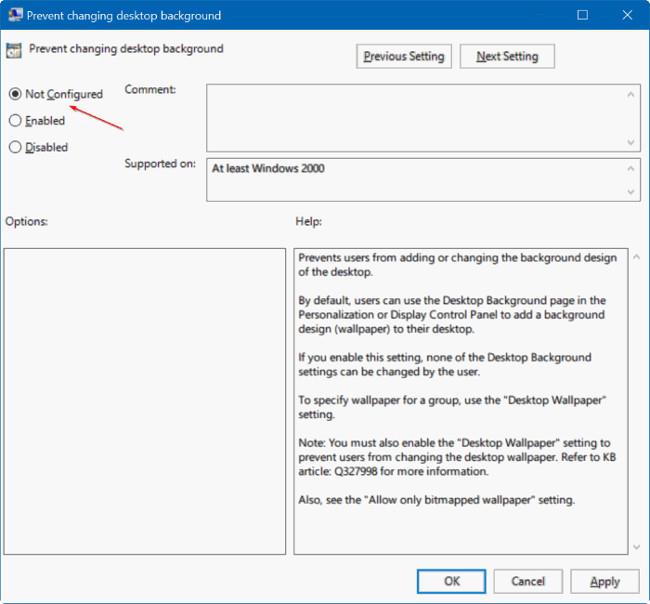
3. Reģistrā iespējojiet fonu nomaiņas opciju
1. darbība :
Atveriet reģistra redaktora logu, izvēlnes Sākt vai uzdevumjoslas meklēšanas lodziņā ievadot Regedit un pēc tam nospiežot taustiņu Enter. Ja ekrānā parādās UAC logs, noklikšķiniet uz Jā , lai turpinātu reģistra loga atvēršanu.
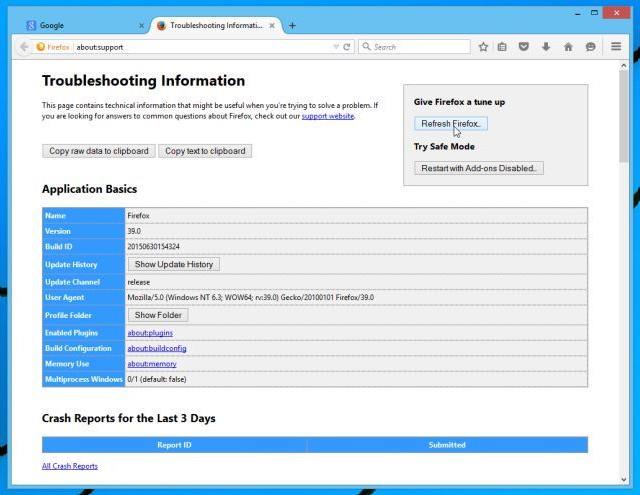
2. darbība :
Reģistra logā dodieties uz atslēgu:
HKEY_CURRENT_USER\SOFTWARE\Microsoft\Windows\ CurrentVersion\Policies\ActiveDesktop
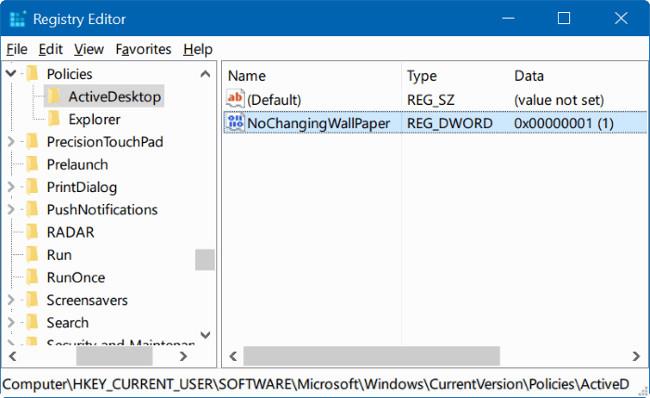
3. darbība :
Veiciet dubultklikšķi uz vērtības ar nosaukumu NoChangingWallpaper un vērtību datu rāmī iestatiet vērtību uz 0, lai iespējotu opciju mainīt darbvirsmas fonu operētājsistēmā Windows 10.
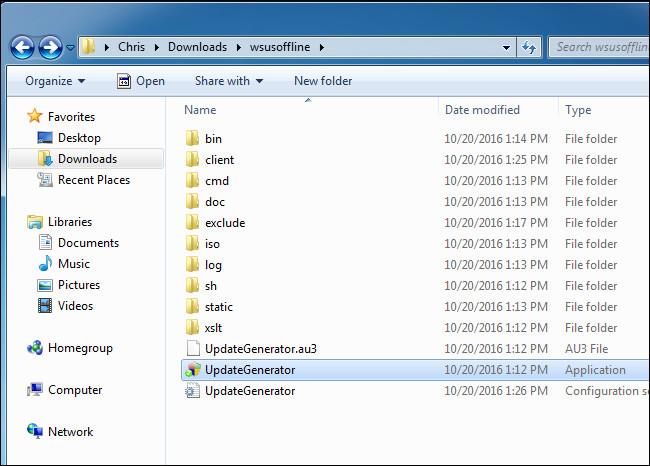
Skatiet tālāk dažus citus rakstus:
Veiksmi!